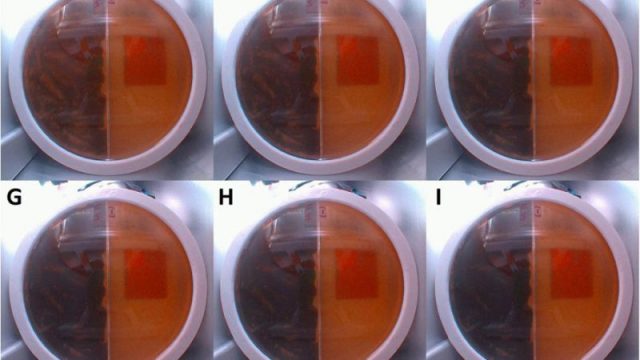اگر اسپیکر لپ تاپتان از کار افتاده، می توانید گوشی اندرویدتان را به جای اسپیکر تنظیم کنید. در این مطلب می بینیم چگونه از گوشی اندروید به عنوان اسپیکر ویندوز و مک استفاده کنیم.
بیشتر مانیتورهای کامپیوتر یک بلندگوی داخلی دارند. اگر از لپ تاپ استفاده می کنید نیز احتمالا بلندگوی داخلی دارد. در حالی که کیفیت خروجی صدا قابل بحث است، این دستگاه های صوتی داخلی در نبود دستگاه صوتی خارجی کمک می کنند.
اما اگر اسپیکر یا تنظیمات صوتی خارجیتان از کار افتاد و وقتی برای عیب یابی نداشتید چه؟ اگر گوشی اندروید دارید، می توانید از آن به عنوان بلندگوی خارجی کامپیوتر استفاده کنید. اینجا با دو روش به شما نشان می دهیم چگونه از گوشی اندروید به عنوان اسپیکر ویندوز و مک استفاده کنیم.
استفاده از گوشی اندروید به عنوان اسپیکر بی سیم با کمک AudioRelay
AudioRelay یک برنامه پخش صداست که امکان تبدیل گوشی اندروید به اسپیکر را فراهم می کند. از هر دو حالت بی سیم و سیمی پخش صدا پشتیبانی می کند.
برای اتصال گوشی اندروید به کامپیوتر، باید کلاینت ویندوز AudioRelay را روی ویندوز، macOS یا لینوکس و همچنین روی گوشی نصب کنید.
نسخه رایگان برنامه با تبلیغات پشتیبانی می شود و قابلیت های محدودی دارد.
ابتدا AudioRelay را برای ویندوز، مک و اندروید دانلود کنید.
راهنمای چگونه از گوشی اندروید به عنوان اسپیکر ویندوز و مک استفاده کنیم، مراحل کار با ویندوز را نشان میدهد. مراحل با اندکی تغییر یکسان هستند.
۱- مطمئن شوید گوشی و کامپیوتر به یک شبکه Wi-Fi متصل هستند.
۲- سپس AudioRelay را دانلود کنید، اینستالر را اجرا کنید و Next را بزنید.
۳- تمام گزینه های Select Additional Tasks را تیک بزنید.
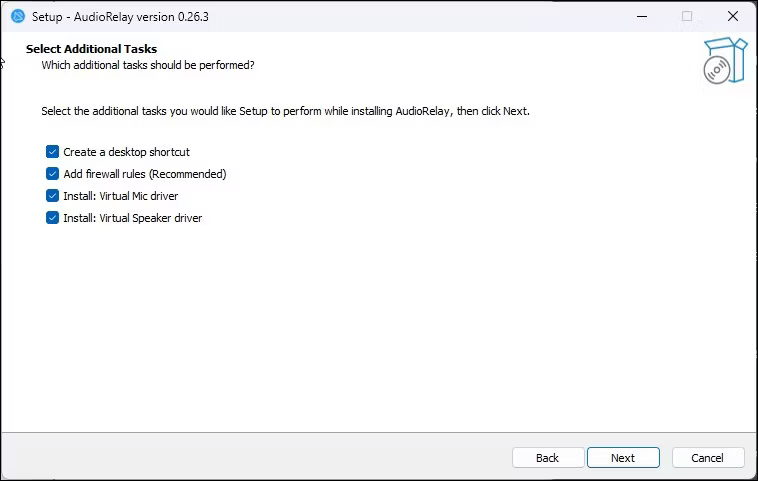
۴- روی Install کلیک کنید تا مراحل نصب را کامل کنید و سپس کامپیوتر را ری استارت کنید.
۵- بعد از ری استارت برنامه AudioRelay را باز کنید.
۶- سپس AudioRelay را در گوشی اندروید دانلود و نصب کنید.
۷- برنامه را راهاندازی کنید و Get Started را بزنید.
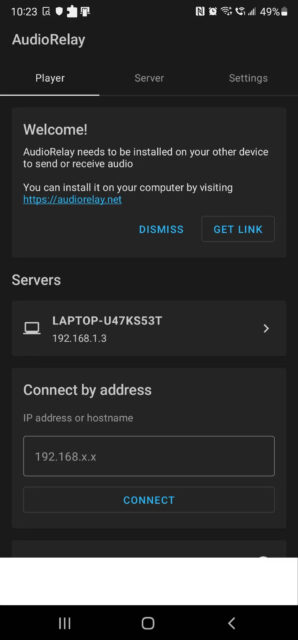
۸- روی PC name در قسمت Servers کلیک کنید.
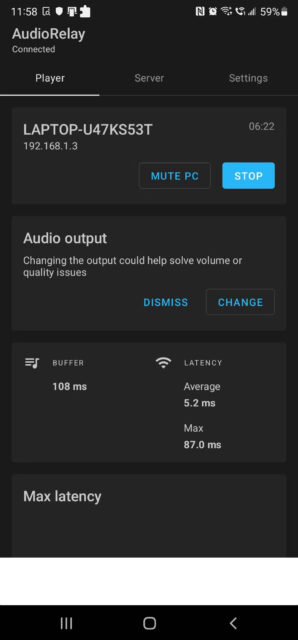
۹- پس از اتصال به کامپیوتر، گوشی اندرویدتان را در قسمت Connections در کلاینت ویندوز خواهید دید.
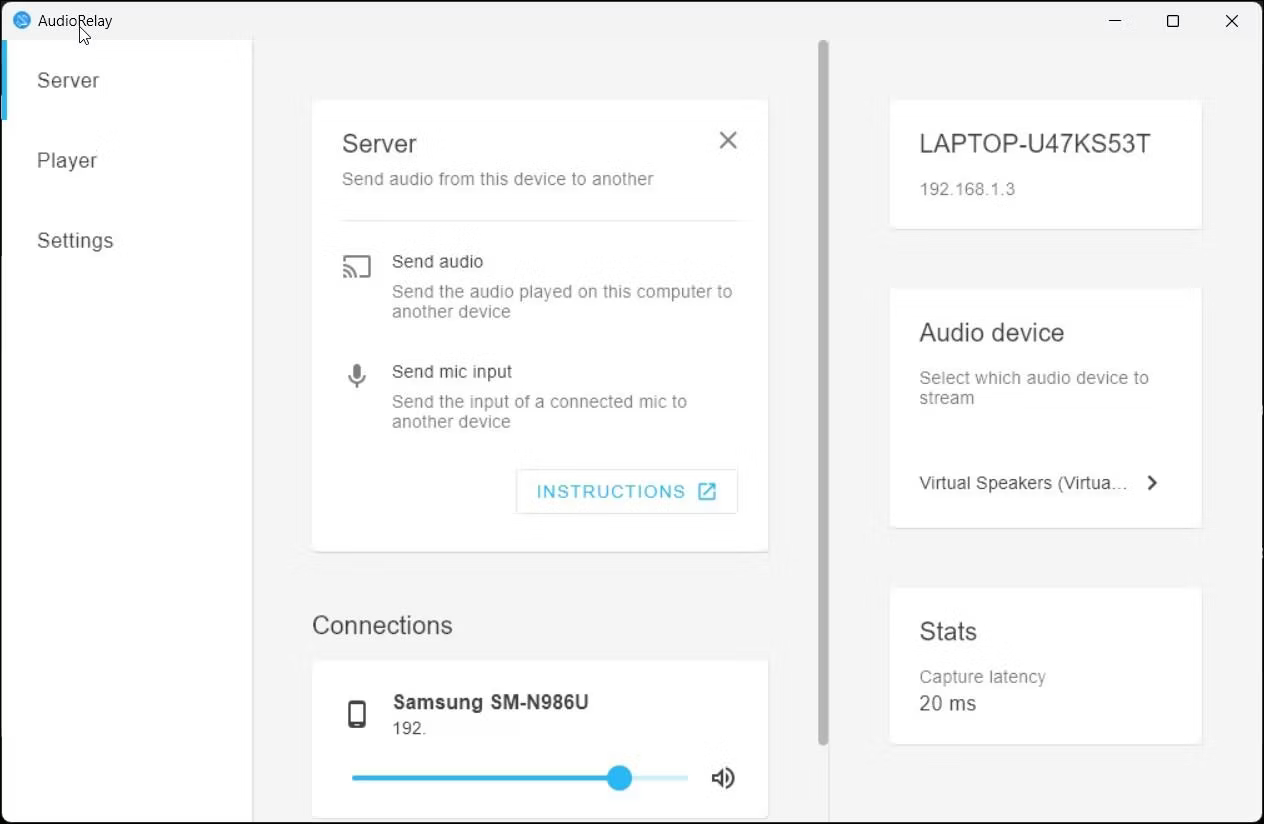
۱۰- همین است! حالا چیزی را در کامپیوتر پخش کنید تا صدایش را از گوشی اندروید بشنوید.
۱۱- شما همچنین می توانید میزان صدا را در کلاینت AudioRelay PC تنظیم کنید.
۱۲- برای توقف پخش صدا، گزینه Stop را در برنامه اندروید بزنید.
کیفیت خروجی صدا تا حد زیادی به کیفیت بلندگوی گوشی شما بستگی دارد و با نسخه پرمیوم کیفیت صدای بالاتری خواهید داشت.
استفاده از گوشی اندروید به عنوان اسپیکر با سیم
دیدیم چگونه از گوشی اندروید به عنوان اسپیکر ویندوز و مک استفاده کنیم. اگر نمی توانید در هر دو دستگاه به یک Wi-Fi متصل شوید و یا اتصال بی سیم برایتان سخت است، این کار با سیم نیز ممکن است. اتصال با سیم از USB استفاده می کند و با ارسال صدا از طریق اتصال USB، تأخیر کمتری دارد.
مراحل زیر را برای تبدیل گوشی اندروید به اسپیکر سیمدار از طریق USB tethering انجام دهید:
۱- مطمئن شوید AudioRelay را هم روی گوشی و هم روی ویندوز نصب کرده اید.
۲- گوشی اندروید را از طریق کابل USB به کامپیوتر متصل کنید و مطمئن شوید که گوشی شناسایی شده است.
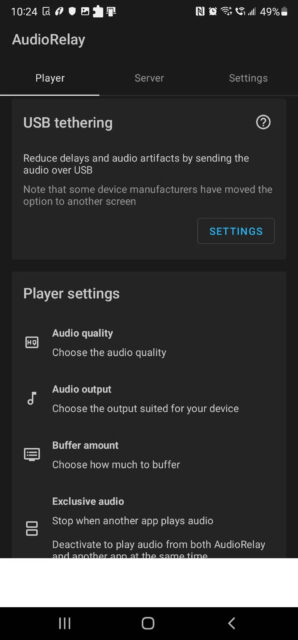
۳- سپس در برنامه اندروید AudioRelay به پایین اسکرول کنید تا به قسمت USB tethering برسید.
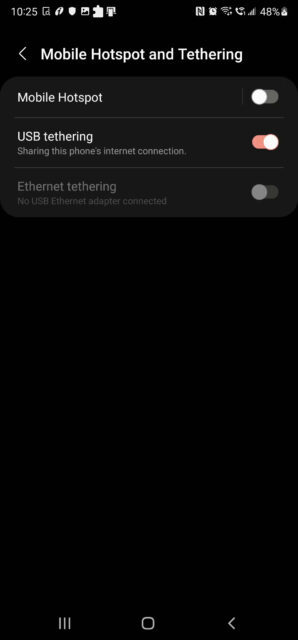
۴- روی Settings ضربه بزنید تا تنظیمات Hotspot و tethering را باز کند.
۵- سوییچ USB tethering را در حالت روشن قرار دهید.
۶- به اپ AudioRelay در گوشی برگردید.
۷- زیر قسمت Servers روی ورودی جدید با نام کامپیوترتان ضربه بزنید.
۸- در برنامه ویندوز در قسمت Connections نام گوشی شما ظاهر می شود.
۹- هر چیزی را که می خواهید در کامپیوتر پخش کنید، صدایش را از اسپیکر گوشی می شنوید.
چگونه از گوشی اندروید به عنوان اسپیکر ویندوز و مک استفاده کنیم؟ با کمک این مراحل از گوشی به عنوان اسپیکر لذت ببرید.
اگر در پخش از طریق گزینه USB tethering مشکل دارید، با یک کابل USB دیگر یا یک درگاه USB جایگزین امتحان کنید.
همچنین می توانید از گوشی اندروید به عنوان میکروفن کامپیوتر نیز استفاده کنید. برای این کار در کلاینت AudioRelay PC، تب Player را باز کنید و در قسمت Mode گزینه Mic را انتخاب کنید.
اکنون میدانیم چگونه از گوشی اندروید به عنوان اسپیکر ویندوز و مک استفاده کنیم. آیفون دارید و می خواهید از آن به عنوان میکروفون استفاده کنید؟ نحوه استفاده از آیفون به عنوان میکروفون مک را ببینید.